绘声绘影(Ulead Video Studio)10 是一套个人家庭影片剪辑软件。通过它完整强大的编辑模式您可以剪辑出个人风格,点缀个人影片。和绘声绘影8比较,绘声绘影10速度提升了很大,转换和输入输出视频简直是得心应手!支持更多的格式,采集、编辑、加字幕、输出、刻盘...那是相当的好用啊。
操作指南
1、进入会声会影编辑器,在视频轨中插入一张素材图像。
2、展开“选项”面板,在“照片”选项卡中设置“区间”参数为6秒,在“重新采样选项”下拉列表中选择“调到项目大小”选项。
3、单击“标题”按钮,然后在预览窗口中双击鼠标,进入输入模式,输入内容“扫光字”。
4、展开“选项”面板,在“编辑”选项卡中设置“区间”参数为6秒,“字体”为“微软雅黑”,“字体大小”参数为85,。
5、单击“滤镜”按钮,进入“滤镜”素材库,在“相机镜头”中选中“缩放动作”滤镜,并将其拖到标题轨的素材中。
6、展开“选项”面板,切换至“属性”选项卡,单击“滤镜”单选按钮,然后单击“自定义滤镜”按钮。
7、选中第一个关键帧,设置“速度”参数为1。
8、将飞梭栏拖动到1秒的位置,创建一个新的关键帧,设置“速度”参数为1
会声会影常见问题
1.在刻录长节目时,会声会影形成的是一个无缝的视频,为什么有的播放软件播放时章节处停顿?
有的视频播放软件不能很好支持章节形式,可以换用WinDVD或者Power DVD这两款软件试试,这两款软件能比较好地节播放。
2.剪辑后的视频文件如何形成新的视频文件?
可以在素材菜单中选择保存修整后的视频,新生成的视频就会显示在素材库中。在制作片头、片尾时(电视剧里的那种),需要的片段就 可以用这种方法逐段一一地生成后使用。
3.怎样把用DV拍摄的视频中的声音单独取出来?或重新编辑?
在编辑面板中,点击“分割音频”即可把音频分离出来。接下来可以渲染音频,将它保存为新的音频文件。把现成的DVD视频文件中的 音频用这种方法可以得到不少好的音频文件。
4.刻录后的光盘清晰度与选择光盘和刻录机是否有关?
光盘清晰度与光盘和刻录机没有必然关联。只与拍摄的素材以及编辑后压缩有关。
会声会影10使用方法
1.怎样使用绘声绘影添加视频开头?具体步骤/方法如下:
首先,下载绘声绘影10
然后下载它的中文补丁,大部分补丁都已经集成破解
打开绘声绘影,选择“绘声绘影编辑器”。如图
然后会这样,等待一小会儿。这并不是死机,请稍等待
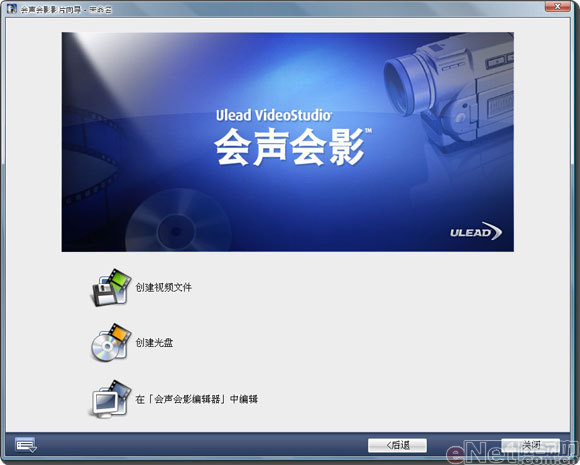
这时你插入一个你想要的视频文件,从文件-将媒体文件插入到视频库-视频
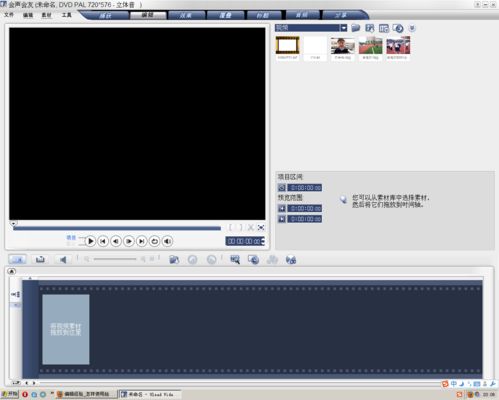
可以从右方框子中选择需要的样式,然后添加。

这时界面。
选择上方的 “标题”。
发布?转换格式吧!保存可不能得到能在网络上播放的文件!选择分享-创建视频文件即可啦!选择格式,创造属于你自己的视频!
安装注意问题:
注意在安装汉化进入界面时候,看到右侧素材视频里有原始的2段素材,其中有个是ULEAD的美女手拿DV的片花,不要删除她!每次制作时候,先把这段用鼠标拖入下面的视频轨道,就是提示你类似:使用默认模板的对话窗,选是。然后输入电脑里你想要编辑加工的素材,然后再把那段从轨道里删除,记得不要删除原始素材哦。然后就可以编辑了,使用很简单,和绘声绘影其他系列没有大的不同,按照界面提示操作就可以了。
特别说明:
1、Ulead VideoStudio 10 Plus 简体中文 CD 光盘版,具有严密的防拷贝设置,因此无法将原版拷贝制成 ISO 镜像文件,以供大家分享;安装时显示虽然是英文界面,但是安装之后绝对是简体中文版的。下载的是RAR格式的压缩包,解压后是iso光盘文件,推荐使用虚拟光驱安装,也可以直接解压iso文件后安装。
∨ 展开








 万彩动画大师pc版
万彩动画大师pc版 会声会影免费版
会声会影免费版 歌叽歌叽Mac版
歌叽歌叽Mac版 歌叽歌叽最新版
歌叽歌叽最新版 幻动创生软件
幻动创生软件 premiere助手
premiere助手 配音神器pc端
配音神器pc端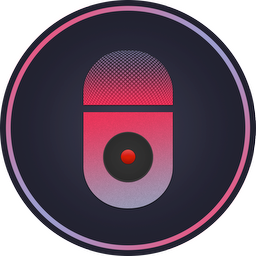 TunesKit Audio Capture
TunesKit Audio Capture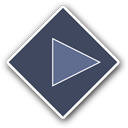 MadTracker
MadTracker 风云录音大师
风云录音大师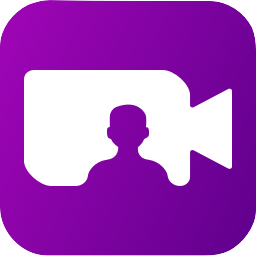 来画视频最新版
来画视频最新版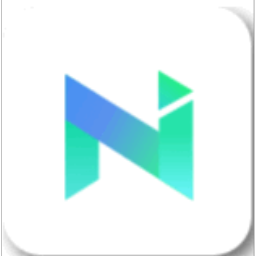 NaturalReader
NaturalReader 朝浩起点配音
朝浩起点配音 好易迅配音专家
好易迅配音专家 猎狗视频生成器
猎狗视频生成器 小雨屏幕录制软件
小雨屏幕录制软件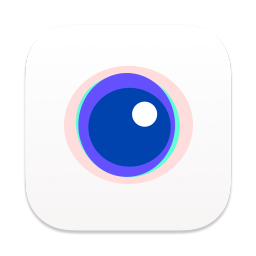 零泉
零泉 微信聊天生成器
微信聊天生成器 一键生成抖音聊天视频
一键生成抖音聊天视频 剪映备份大师
剪映备份大师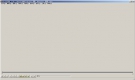
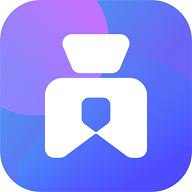
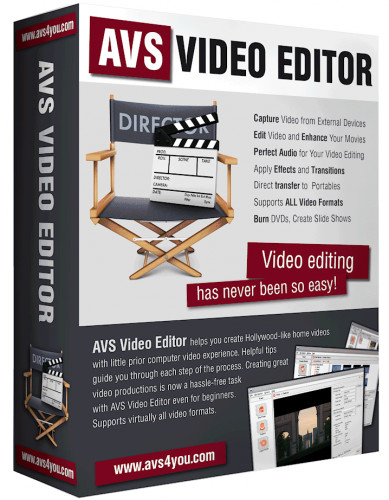

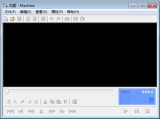

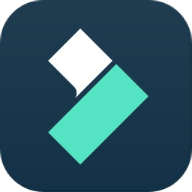
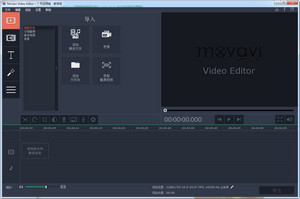


 会声会影合集
会声会影合集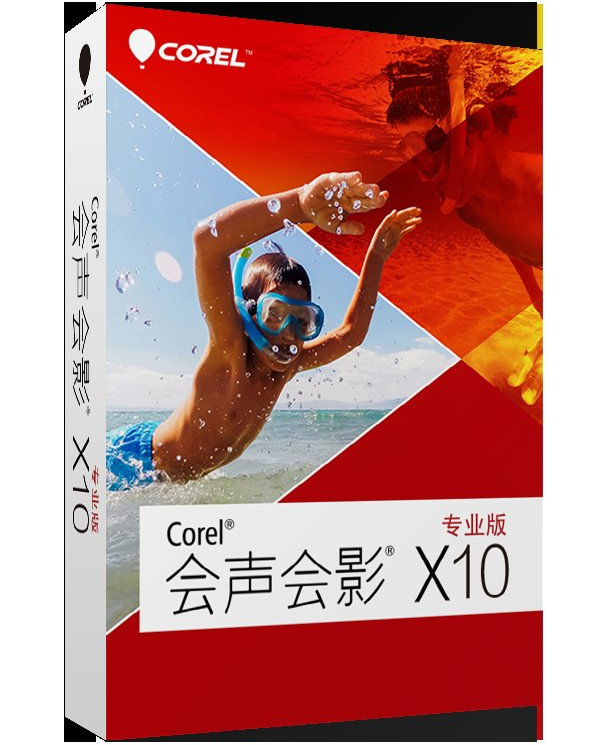 会声会影x10永久破解
会声会影x10永久破解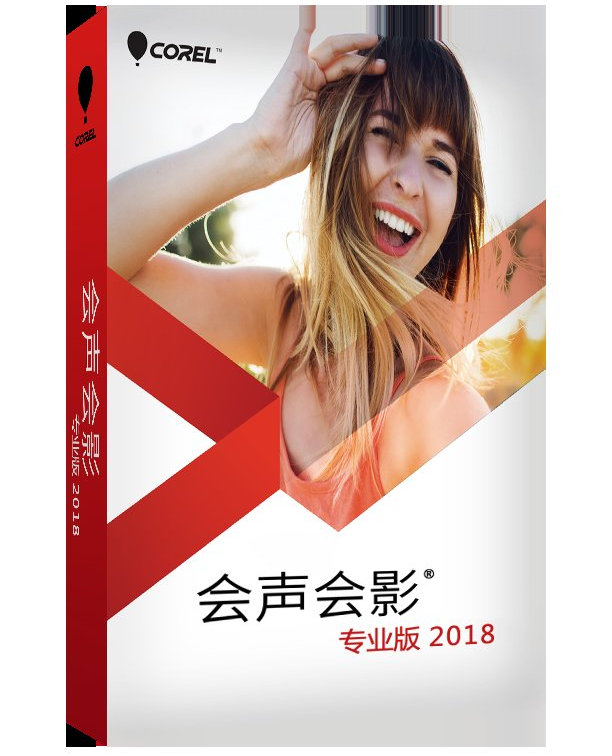 会声会影2018中文破解64位
会声会影2018中文破解64位 会声会影x8永久破解
会声会影x8永久破解 会声会影X10旗舰版32位
会声会影X10旗舰版32位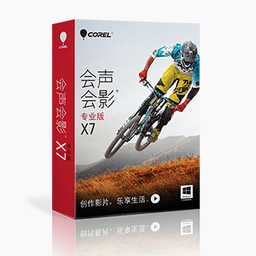 会声会影X7简体中文版64位
会声会影X7简体中文版64位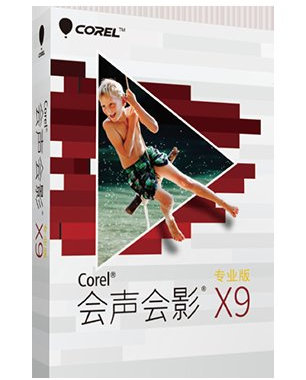 会声会影X9破解
会声会影X9破解 会声会影x7注册机
会声会影x7注册机 会声会影X3实战从入门到精通
会声会影X3实战从入门到精通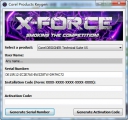 会声会影x6注册机
会声会影x6注册机 会声会影2019Pro电脑版
会声会影2019Pro电脑版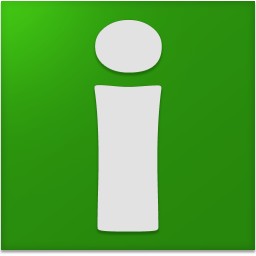 idoo Video Editor(视频编辑软件)
idoo Video Editor(视频编辑软件)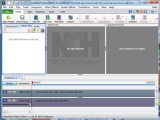 VideoPad Video Editor(视频编辑)
VideoPad Video Editor(视频编辑) 视频编辑工具(BlazeVideo Video Editor)
视频编辑工具(BlazeVideo Video Editor) GiliSoft Video Editor(视频编辑软件)
GiliSoft Video Editor(视频编辑软件) 作曲大师五线谱经典版 永久免费版
作曲大师五线谱经典版 永久免费版 混录天王免费版 4.93 Build 1530 白金版
混录天王免费版 4.93 Build 1530 白金版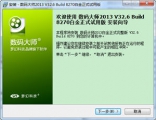 数码大师2010免费版 32.9Build 8300 正式版
数码大师2010免费版 32.9Build 8300 正式版 西贝柳斯打谱软件 7.1.2 最新版
西贝柳斯打谱软件 7.1.2 最新版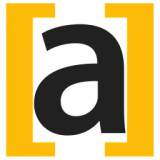 Arctime 0.8.7.0 windows电脑版
Arctime 0.8.7.0 windows电脑版 展视V课堂 3.7.5.2 免费版
展视V课堂 3.7.5.2 免费版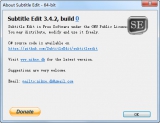 Subtitle Edit 3.4.4 免费版
Subtitle Edit 3.4.4 免费版